إن كنت تودُّ تحويل ملفات AI إلى PDF وتجهل الطريقة، فأنت تطالع الآن المقال المناسب، حيث تعود شهرة ملفات AI إلى احتفاظها بالعديد من البيانات والمعلومات والصور المعقدة (المركبة)، فإن اضطُرِرت لتعديل هذه الملفات، فالحل الأجدى لذلك يتمثَّل في تحويل صيغها إلى صيغةٍ أخرى.
تعد صيغ ملفات PDF الأمثل لمشاركة المستندات، حيث يحافظ هذا النوع من الصيغ على جودتها الأصلية، فضلاً عن إمكانية عرضها على مختلف أنواع الأجهزة، كما يمكنك تحويل ملفات AI وتصديرها بصيغ ملفات PDF بطرائق عدة، حيث تغصٌّ السوق الإلكترونية بالبرامج التي تتيح لك إنجاز هذه المهمة عبر الإنترنت، ونظراً لتفاوت تلك البرامج من حيث الكفاءة، فمن المُستحسَن البحث عن أفضلها لاستخدامه.
يتناول هذا المقال الحديث عن أفضل البرامج التي تتيح لك تحويل ملفات AI إلى PDF، لنسهِّل عليك مهمة اختيار أنسبها لك، ولإغناء معرفتك بصيغة ملفات AI، نسلط الضوء على ميزانها ونعرض ومحاسنها وعيوبها، ولنبدأ استعراض جوانبه.
يتناول المقال
الجزء 1: التعريف بصيغة ملفات AI
طورت شركة Adobe Systems صيغة ملفات Adobe Illustrator المعروفة اختصاراً بملفات AI المُعتَمدة على المتجهات، والتي تتضمن أشكالاً ومساراتٍ وعناصر نصية تُصمَّم باستخدام برنامج Illustrator من Adobe.
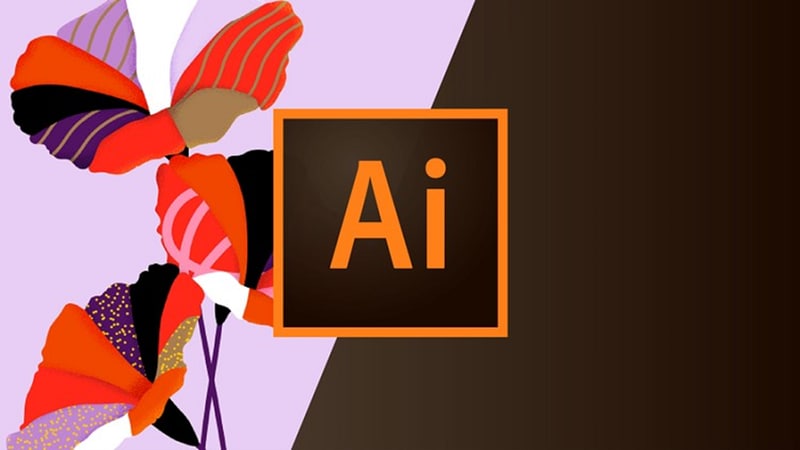
أطلقت Adobe هذا النوع من تنسيق الملفات عام 2009 عبر إصدارها Adobe Illustrator 9، حيث كان EPS تنسيق الملفات المُستَخدم في الإصدارات الأقدم من البرنامج، ومع ذلك، إن كنت محتفظاً بصورك بصيغة ملفات EPS قبل إطلاق صيغة ملفات AI، يمكنك عرضها وتعديلها وتحويلها إلى صيغة ملفات AI.
باستطاعتك فتح ملفات AI وتعديلها باستخدام برامج التحرير المُعتَمِدة على المتجهات مثل Inkscape وCorelDRAW، كما تُستخدم هذه الصيغة من الملفات للشعارات والرسوم التوضيحية والطباعة بفضل قابليتها للتعديل دون التأثير في جودتها، وتتيح لك صيغة الملفات هذه الاستفادة القصوى من إمكانات Illustrator، لاسيما تلك المتعلقة بتصميم الصور الرسومية المتجهية.
إن حفظ ملفات AI للكثير من بيانات الصور يجعل هذا النوع من صيغ الملفات الأمثل لتعديل الصور الفنية الأصيلة، ورغم أنها تتكون من لوحات فنية عدة في صفحةٍ واحدة، فاعلم أنها ملفاتٌ تتضمن بالعموم رسومياتٌ متجهة من صفحةٍ مستقلة خاصة ببرنامج Adobe Illustrator.
الميزات الرئيسية
● تسهِّل ملفات AI على المصممين تعديل حجم رسومياتهم وصورهم مع الاحتفاظ بدقتها الأصلية.
● تتيح لك صيغة الملفات هذه الاحتفاظ بصور ورسوميات توضيحية وشعارات غنية بالعناصر، كما أن سهولة تعديلها وصغر حجمها تجعلها صيغة الحفظ المفضلة للمصممين.
● تتمثل الميزة الأهم لهذه الملفات في كونها متعددة الاستخدامات، الأمر الذي يمكِّنك من العمل على الشفافية والطبقات، لاسيما عندما لا تتيح لك الصيغ الأخرى ذلك.
● تتمثَّل إحدى الميزات الرائعة لملفات Adobe Illustrator في دعمها لأنظمةٍ أخرى، ما يتيح لك فتحها على برامج خارجية عدة.
المحاسن
تدعم هذه الصيغة الطبقات، الأمر الذي يساهم في تصميم أعمالٍ فنية بجودةٍ أعلى.
إن اعتماد هذه الصيغة على المتجهات يمكِّنك من إبداع صورٍ نقطية مسطحة قابلة للتعديل ومثالية لتصميم المواقع الإلكترونية والطباعة.
إن ضآلة حجم ملفات AI نسبياً، يسهِّل عليك حفظها ومشاركتها.
تتيح لك صيغة الملفات هذه تصميم صور شفافة أكثر قابليةً للتعديل، لا سيما إن أحببت تغيير مظهر موقعك على الإنترنت.
العيوب
لكونها صيغة ملفات خاصة ببرنامج Adobe Illustrator، يمكنك عرضها على برامج خارجية دون إمكانية تحريرها أو تعديلها.
ليست الملفات المناسبة لإنشاء تصاميم نقطية.
تعد AI ملفات خاصة ببرنامج Adobe Illustrator وتتضمن الكثير من بيانات الصور ولا تدعم الصور النقطية، ما يدفع الكثيرين أحياناً إلى تحويلها إلى ملفات PDF، فإن كنت أحدهم وتبحث عن برنامج يمكِّنك من إنجاز هذه المهمة عبر الإنترنت ، فالجانب التالي من هذا المقال يستعرض أفضل تلك البرامج وأسهلها.
الجزء 2: الطرائق الأمثل لتحويل ملفات AI إلى PDF عبر الإنترنت
نقدِّم فيما يلي عرضاً شاملاً للبرامج التي تتيح لك تحويل صيغ ملفات AI إلى PDF بكفاءة وفي أقصر وقتٍ ممكن، فاطلع عليها جميعاً وأجرِ مقارنةً فيما بينها لتتمكَّن من اختيار البرنامج الأمثل لاحتياجاتك.
1. كيفية تحويل ملفات AI إلى PDF باستخدام Cloudconvert
يعد Cloudconvert من البرامج الرائدة لتحويل صيغ ملفات AI إلى PDF، والأكثر تداولاً لتحويل الصور المتجهة إلى نقطية عبر الإنترنت، فضلاً عن دعمه للعديد من صيغ الملفات مثل SVG وEPS وPDF وإمكانية تعديل دقتها وحجمها وجودتها.
يدعم Cloudconvert ما يزيد عن 200 من صيغ الملفات مع الحفاظ على أمن البيانات المحوَّلة وجودتها وتعديلها وفقاً لاحتياجاتك، كما يمتاز بواجهة مستخدم متقنة التصميم تتيح لك التوافق المخصص مع التطبيق.
نستعرض فيما يلي الخطوات المتبعة لتحويل ملفات AI إلى PDF باستخدام Cloudconvert.
عليك بدايةً فتح البرنامج من متصفحك ثم النقر على خيار AI to PDF من القائمة المنسدلة،
متبوعاً بالنقر على خيار "Select File" لاستعراض الملفات المحفوظة على الحاسوب واختيار الملف المُراد تحويله، كما يمكنك استيراد الملف من وحدة التخزين السحابي أو من خلال رابط URL الخاص به للوصول السريع إليه.
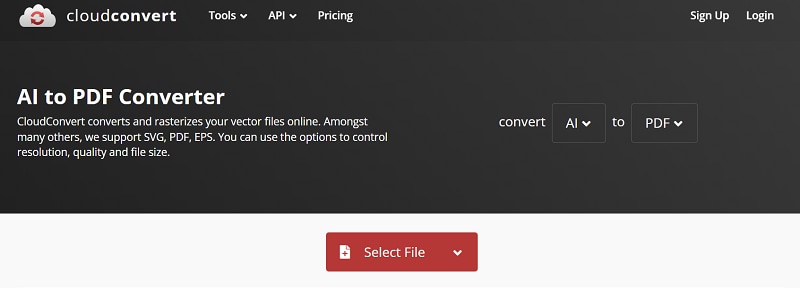
بعد إضافة الملف إلى البرنامج، انقر على خيار "Convert" وانتظر ريثما تنتهي عملية التحويل، وتوفيراً للوقت والجهد، يتيح لك البرنامج إضافة عدة ملفاتٍ وتحويلها في آنٍ معاً.

بعد انتهاء عملية التحويل، ستظهر نافذةٌ منبثقة، حيث عليك الآن النقر على خيار "Download" لتحميل الملف المحوَّل وحفظه على الحاسوب.
2. تحويل ملفات AI إلى PDF عبر الإنترنت باستخدام برنامج ZAMZAR المجاني
يعد ZAMZAR من أفضل برامج تحويل ملفات AI إلى PDF عبر الإنترنت، حيث يدعم أكثر من 1100 من صيغ الملفات وتحويل كافة أنواع المحتوى بدءاً من المستندات والصور وصولاً إلى الفيديوهات والملفات الصوتية، دون الحاجة لإنشاء حسابٍ عليه أو تسجيل الدخول عبر بريدك الإلكتروني، فضلاً عن كونه برنامجاً مجانياً بالكامل.
إن استخدام حاسوبٍ بمواصفاتٍ جيدة وشبكة إنترنت مستقرة وسريعة، سيكفل لك أنجاز كافة عمليات التحويل على ZAMZAR في أقصر وقتٍ ممكن، ما يجعل هذا البرنامج واحداً من أسرع برامج التحويل وأكثرها كفاءة.
إن كنت تودُّ معرفة كيفية تحويل ملفات AI إلى PDF باستخدام ZAMZAR، طبِّق الخطوات المُدرجة أدناه بحذافيرها لإنجاز هذه المهمة بسرعةٍ فائقة.
افتح متصفح الإنترنت ثم توجه إلى صفحة تحويل ملفات AI إلى PDF على ZAMZAR لبدء عملية التحويل.
انقر على خيار "Choose Files" الموجود في النافذة الرئيسية للبرنامج لاختيار الملف المُراد تحويله واستيراده، سواءً كان محفوظاً على الحاسوب أو على وحدة التخزين السحابي أو عبر رابط URL، ومن القائمة المنسدلة، انقر على موقع تخزين الملف لاستيراده إلى واجهة البرنامج.
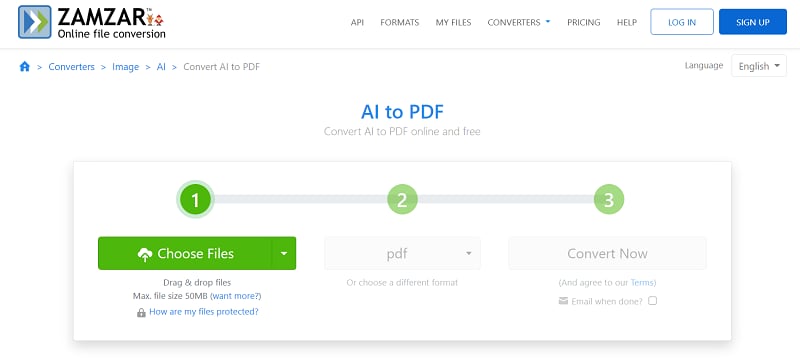
اختر الآن الصيغة الجديدة للملف ، ولتكن PDF، للانتقال إلى الخطوة التالية.
انقر الآن على خيار " Convert Now" لبدء عملية التحويل، التي قد يحتاج إنهاؤها بعض الوقت، فاحرص على عدم النقر على خيار الرجوع أو إيقاف عملية التحويل قبل اكتمالها.
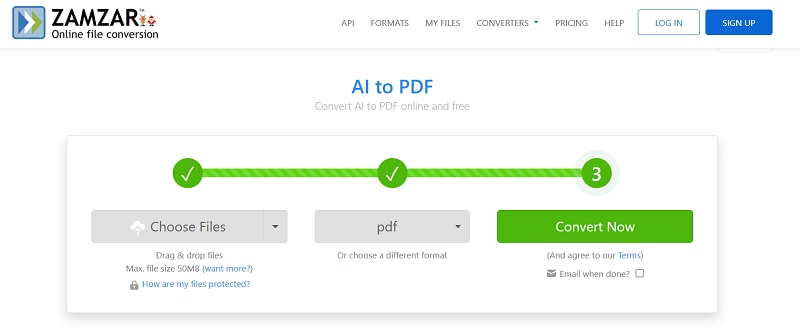
يمكنك بعد نجاح عملية التحويل النقر على خيار "Download" لتحميل الملف الجديد وحفظه على حاسوبك بسلاسة.
3. تحويل ملفات AI إلى PDF باستخدام Convertio
إن كنت تبحث عن برنامجٍ موثوقٍ وسريع لتحويل ملفات AI إلى PDF، نقترح عليك استخدام Convertio الذي يدعم ما يزيد عن 300 من صيغ الملفات، ويمكِّنك من إنجاز عملية التحويل بسهولة وبشكلٍ مثالي في أقصر وقتٍ ممكن، كما تتمثل الميزة الأفضل للبرنامج في تنفيذه لعملية التحويل برمتها على السحابة دون استخدام وحدة تخزين الحاسوب.
توفر لك غالبية عمليات التحويل في Convertio إعدادات متقدمة تمكِّنك من تعديل جودة الملف المحوَّل وضبطها، كما يحافظ البرنامج على خصوصية ملفاتك حيث يحذفها آلياً بعد 24 ساعة من انتهاء عملية التحويل، ولكونه برنامجاً عبر الإنترنت، فهو يدعم كافة الأجهزة ولا يفرض عليك إنشاء حسابٍ عليه لاستخدامه.
نستعرض فيما يلي الخطوات المتبعة لإنجاز عملية التحويل باستخدام Convertio.
عليك بدايةً فتح برنامج Convertio لتحويل ملفات AI إلى PDF، ثم رفع الملف المُراد تحويله من الحاسوب أو Google Drive أو عبر رابط URL بعينه، وذلك بالنقر على خيار "Choose Files" لاختيار الملف وبدء عملية التحويل، كما يمكنك كذلك سحبه مباشرةً إلى نافذة البرنامج وإفلاته عليها.
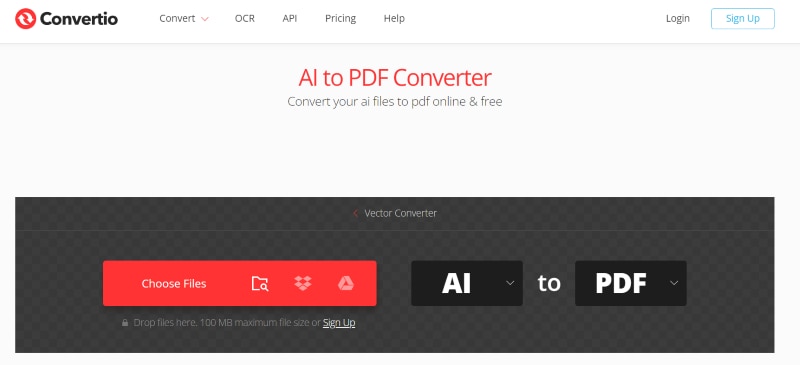
عليك الآن اختيار صيغة تحويل الملف "PDF" من القائمة المنسدلة.
بعد النقر على خيار "Convert"، سيُنجز البرنامج عملية التحويل في أقصر وقتٍ ممكن.
انقر على خيار "Download" لتحميل ملف PDF الجديد وحفظه على الحاسوب.
الجزء 3: أفضل برنامج لتحويل ملفات PDF لحواسيب Windows وMac
إن كنت تبحث عن برنامجٍ يتيح لك تحويل ملفات PDF وتعديلها، نقترح عليك استخدام برنامجPDFelement الذي سيمنحك أفضل النتائج، فهو برنامجٌ متقن التصميم وسهل الاستخدام يدعم تحويل ملفات PDF إلى صيغٍ عدة وتعديلها كذلك،

-
يمكنك استخدم البرنامج على الحاسوب والهاتف حيث يدعم مختلف أنظمة التشغيل بما فيها Windows وmacOS وAndroid وiOS.
-
إنجاز عمليات تحويل موثوقة في أقصر وقتٍ ممكن، الأمر الذي يوفر عليك الوقت الكافي لإنجاز مهامٍ أخرى.
-
يدعم Wondershare PDFelement تحويل ملفات PDF إلى ملفات Word وExcel وJPG وPNG والكثير مما شابه. كما يدعم البرنامج المعالجة بالدفعات التي تمكِّنك من تحويل ملفاتٍ عدة في آنٍ معاً توفيراً للوقت والجهد.
-
تحويل الملفات من PDF وإليها بجودةٍ عالية والحفاظ على تنسيقها الأصلي.
-
فضلاً عن إمكانية تحويل ملفات PDF، يتيح لك البرنامج تعديل محتواها بسرعةٍ فائقة كما لو كانت ملفات word قابلة للتعديل.
-
يحافظ Wondershare PDFelement على أمن بياناتك الهامة من خلال منحها كلمة مرور أو حجب بياناتٍ بعينها من النص.
-
يزوِّدك هذه البرنامج متعدد المنصات بكافة الميزات المتقدمة المتوفرة في Adobe Acrobat بكلفةٍ أقل، ما يجعله البرنامج المفضل للمحترفين من ذوي الإمكانات المادية المتواضعة.

